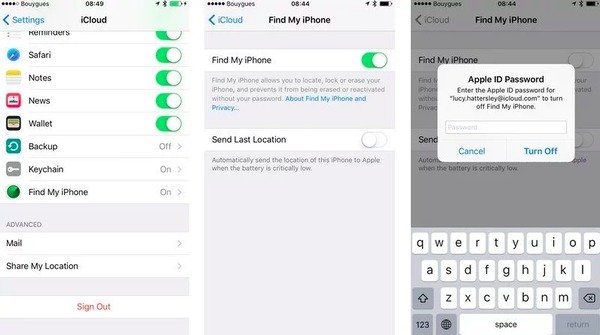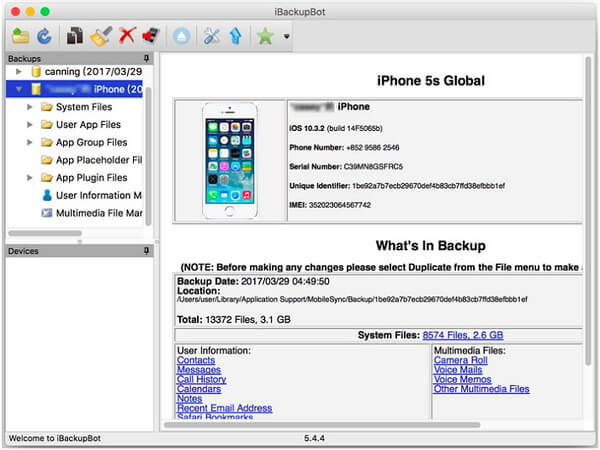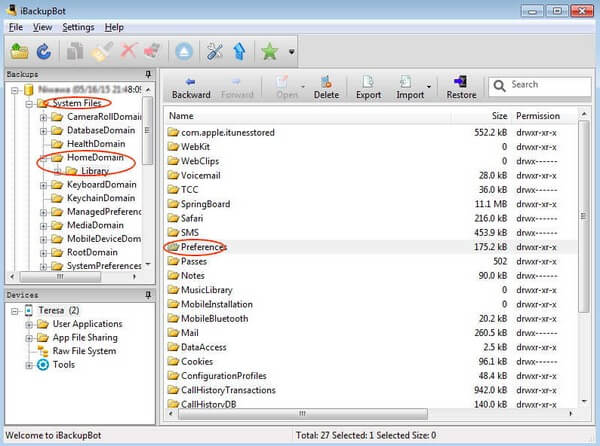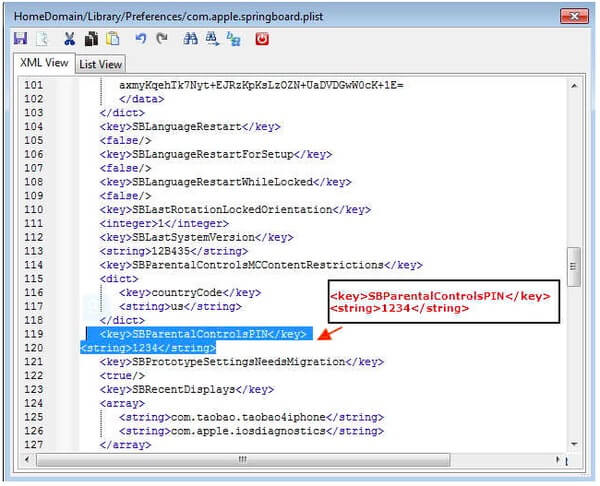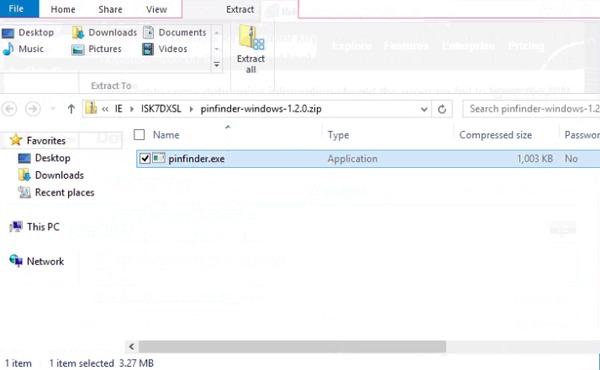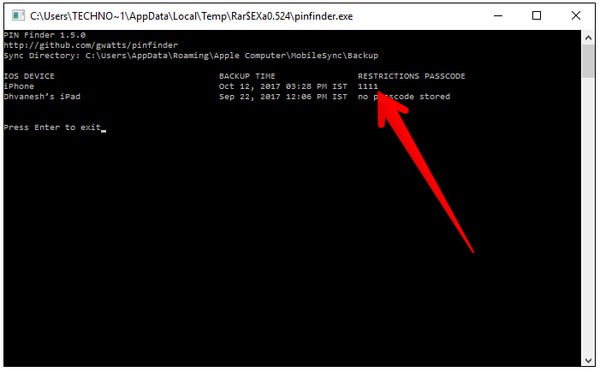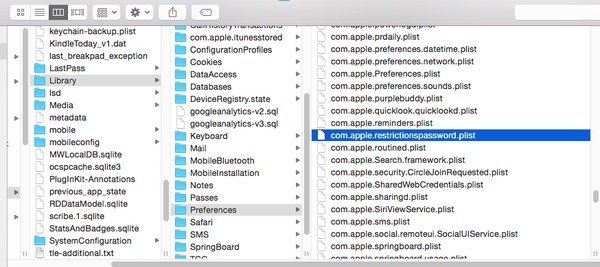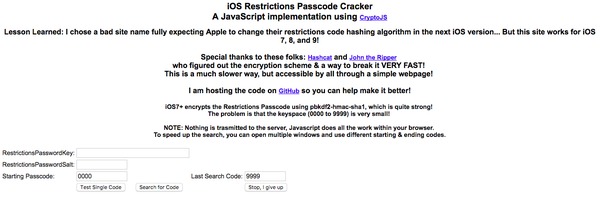Что такое пасс код
Приходят СМС от PassCode с кодом подтверждения: что это такое?
В последнее время в сети появилось огромное количество мошенников, в результате чего люди попросту стали бояться получать какие-либо сообщения на свой телефон. Однако, иногда смс все же могут быть полезными. Главное – научиться разбираться с тем, отправлены ли они реальной компанией или злоумышленников. К примеру, в последнее время люди стали жаловаться на то, что им стали приходить смс от PassCode с кодом подтверждения.
Что это такое?
Для начала следует отразить реальную деятельность компании. SMS PASSCODE – это один из технологических лидеров в сфере разработки программного обеспечения для обеспечения двухфакторной идентификации. Обычно применяется в банковской сфере с целью подтверждения платежей.
Компанией предлагается уже готовое решение с одноименным названием для реализации указанной технологии относительно типовых корпоративных систем. Примерами могут выступить:
Технологии, предлагаемые SMS PASSCODE, обеспечат возможность преодоления трудностей, которые имеются у традиционных методов используемой на текущий момент времени двухфакторной аутентификации. При этом в качестве промежуточного объекта будет выступать мобильный телефон.
Решения, предлагаемые компанией, способны обеспечить сеансовый процесс для входа в систему. Для этого будет выполнена проверка имени пользователя и его пароля. Эта пара будет сверена с одноразовым кодом, который высылается человеку на телефон.
Что же делать, если пришло сообщение от SMS PASSCODE?
Первое, на что следует обратить внимание – это наличие или отсутствие обращения в банк со стороны самого пользователя. К примеру, человек захотел совершить какую-либо покупку в Интернет-магазине. Он выбрал нужный товар, оформил заказ и перешел к этапу оплаты.
Когда пользователь введет номер карты, магазин должен списать с нее средства за заказ. Чтобы сделать это, потребуется подтверждение. Для этого как раз и высылается смс. У некоторых банка в графе «отправитель» значится не их название, а «SMS PASSCODE». В этом случае беспокоиться не о чем. Можно смело вводить код.
Однако, если подобных действий пользователь не выполнял и сообщение пришло просто так, следует обратиться в техническую поддержку финансовой организации, в которой он обслуживается.
Кроме того, рекомендуется также проверить смартфон антивирусной программой. Есть вероятность, что на него попало вредоносное ПО или вирус, которые пытаются подобраться к деньгам на карте.
passcode
Смотреть что такое «passcode» в других словарях:
passcode — noun A string of characters used for authentication on a digital device. Syn: password … Wiktionary
Security token — Several types of security tokens with a penny for scale … Wikipedia
CCOW — In the context of Health informatics, CCOW or Clinical Context Object Workgroup is an HL7 standard protocol designed to enable disparate applications to synchronize in real time, and at the user interface level. It is vendor independent and… … Wikipedia
RSA SecurID — SecurID SecurID est un système de token ou authentifieur pour l authentification forte d un individu. Cet authentifieur est produit par la société RSA Security. Il fonctionne sur le principe du mode one time password (ou OTP) sur la base d un… … Wikipédia en Français
iOS version history — Contents 1 Overview 2 Versions 2.1 Unreleased versions … Wikipedia
SecurID — Un token SecurID. SecurID est un système de token, ou authentifieur, produit par la société RSA Security et destiné à proposer une authentification forte à son utilisateur dans le cadre de l accès à un système d information. Il fonctionne sur le… … Wikipédia en Français
Phone fraud — Whether in the form of the consumer attempting to defraud the telephone company, the telephone company attempting to defraud the consumer, or a third party attempting to defraud either of them, fraud has been a part of the telephone system almost … Wikipedia
NetNavi — Derived from the term Internet Navigator, a NetNavi (ネットナビ Nettonabi ), or Navi (ナビ Nabi ) for short, is a key concept in the Mega Man Battle Network series of video games, developed by Capcom, as well as the MegaMan NT Warrior ( Rockman EXE )… … Wikipedia
Afraid of Sunlight — Infobox Album | Name = Afraid of Sunlight Type = Album Artist = Marillion Released = 24 June 1995 22 March 1999 (two disc edition) Recorded = The Racket Club, Aylesbury, January June 1995 Genre = Progressive rock Length = 51:25 (single disc… … Wikipedia
Chip Authentication Program — A GemAlto EZIO CAP Device Whitelabeled as Barclays PINSentry The Chip Authentication Program (CAP) is a MasterCard initiative and technical specification for using EMV banking smartcards for authenticating users and transactions in online and… … Wikipedia
Password — For other uses, see Password (disambiguation). A password is a secret word or string of characters that is used for authentication, to prove identity or gain access to a resource (example: an access code is a type of password). The password… … Wikipedia
5 Easy Ways для восстановления забытых паролей ограничений
Размещено от Джейн Уинстон Январь 13, 2021 18: 40
Чтобы запретить другим использовать определенные приложения и функции, многие люди предпочитают блокировать доступ с помощью «Ограничений». Вы также можете называть это «Родительский контроль».
Например, вы можете скрыть покупки в приложении, службу определения местоположения и другие функции с паролем ограничений. Поэтому их можно разблокировать только при вводе правильных ограничений PIN-кода (персональный идентификационный номер).
Но что, если вы забыл пароль ограничения? Что ж, это означает, что вы не можете использовать свой iPhone или iPad. Чтобы решить эту проблему, эта статья в основном представляет, как быстро восстановить забытый пароль.
Часть 1 : Восстановить или удалить пароль ограничения (самый простой)
Разблокировка Apeaksoft iOS это простая разблокировка, чтобы войти в заблокированный iPhone, когда ваш iPhone заблокирован, потому что вы забыли пароль блокировки экрана, пароль ограничения времени экрана или пароль Apple ID. Только 2 шага, он может разблокировать устройство iOS, сняв эти ограничения.
В этом коротком руководстве ниже показано, как восстановить или сбросить пароль ограничения времени экрана, если вы забыли его на iPhone.
Тем временем, получите USB-кабель для подключения вашего iPhone к компьютеру.
Затем вы можете создать новый пароль или использовать экранное время без пароля.
1. iTunes необходим для сканирования вашего устройства. Убедитесь, что на вашем компьютере установлена последняя версия iTunes.
2. Если ваш iPhone работает под управлением iOS 11 или более ранней версии и резервная копия iTunes не зашифрована, программа может восстановить ваш пароль ограничения. Если ваша резервная копия iTunes была зашифрована, вам необходимо сначала расшифровать резервную копию, а затем восстановить пароль.
3. Для iPhone, работающего в iOS 12 и более поздних версиях, это программное обеспечение удалит пароль Screen Time напрямую.
Часть 2 : Как сбросить код ограничения доступа, когда вы забыли
Если вы предварительно установили пароль ограничения и просто забыли пароль ограничения на iPhone или iPad, вы можете использовать ITunes Для решения этой проблемы. Ты бы лучше резервное копирование iPhone перед сбросом ограничений пароль. В противном случае вы можете потерять некоторые последние данные iOS.
Есть две вещи, которые вы должны знать, если вы забыли пароль ограничения и хотите сбросить его.
Во-первых, это не сработает, если вы нажмете «Стереть все содержимое и настройки». Вам по-прежнему потребуется предоставить свой пароль Apple ID и пароль ограничения, даже если вы уже забыли пароль ограничения для продуктов Apple. Еще вам нужно выключить «Найти iPhone», иначе вы не сможете удалить забытый пароль ограничения.
Откройте «Настройки» и коснитесь своего профиля на iPhone или iPad. Нажмите кнопку «iCloud». Прокрутите вниз, чтобы отключить опцию «Найти iPhone». Вам будет предложено ввести пароль Apple ID, а затем выбрать «Выключить».
Для подключения iPhone к компьютеру используйте USB-кабель с молнией. Запустите iTunes, и ваш iPhone будет обнаружен автоматически. Убедитесь, что ваш iTunes обновился до последней версии.
Нажмите «Сводка» на левой панели. Нажмите кнопку «Восстановить iPhone». Подтвердите восстановление заводских настроек iPhone. После этого iTunes начнет загрузку последней версии iOS и немедленно восстановит iPhone. Теперь вы можете снова использовать эти приложения, даже если вы забыли пароль ограничения.
Часть 3 : Восстановить код ограничения с помощью iBackupBot (забыть код ограничения)
Если вы забыли пароль ограничения доступа, вы также можете попытаться восстановить его, не восстанавливая iPhone, iPad или iPod touch. Просто используйте следующий метод, чтобы найти забытые пароли ограничений. Не забудьте заранее сделать резервную копию iPhone перед восстановлением кодов ограничений. После этого вы можете сбросить новый пароль ограничения без компьютера, как обычно.
Загрузите и установите iBackupBot на свой компьютер с Windows или Mac. Запустите iBackupBot, он автоматически обнаружит все ваши резервные файлы, так что вам нужно немного подождать.
После завершения сканирования iPhone вы увидите папку с именем вашего iPhone. Разверните его и выберите «Папка системных файлов». Выберите «Домашний домен» из списка. Откройте папку «Библиотека», а затем найдите папку «Настройки» на левой панели. Щелкните правой кнопкой мыши com.apple.springboard.plist, чтобы открыть его с помощью Wordpad или Блокнота.
Скопируйте и вставьте его в указанное место, как показано на рисунке ниже. Сохраните этот файл и закройте его. Используйте USB-кабель для подключения iPhone к компьютеру. Позже вы можете щелкнуть правой кнопкой мыши значок iPhone для восстановления из резервной копии с помощью iBackupBot.
Конечно, вам не нужно восстанавливать ограничения паролем, но получите другой вариант сбросить пароль ограничения iPhone непосредственно.
Часть 4 : Сброс пароля ограничения с помощью PinFinder (забыть пароль ограничения)
Запустите iTunes и подключите iPhone к компьютеру с помощью USB-кабеля. Сделайте резервную копию вашего iPhone в расширенном режиме. Кроме того, отключите параметр «Зашифровать резервную копию iPhone». Загрузите последнюю версию PinFinder на свой Mac или ПК. Дважды щелкните значок PinFinder, чтобы запустить программу.
Щелкните правой кнопкой мыши кнопку «Пуск» и выберите «Командная строка». Нажмите «Return» на клавиатуре. Теперь вы можете быстро восстановить забытый пароль ограничений для iPhone. Он находится справа от «Время резервного копирования».
Часть 5 : Используйте взломщик пароля ограничения iOS, когда вы забудете пароль ограничения доступа
Не забудьте сделать резервную копию данных iOS заранее. Загрузите и установите приложение iPhone Backup Extractor на свой компьютер. Откройте его и нажмите кнопку «Читать резервные копии» в левом нижнем углу. Выберите ваш последний резервное копирование ITunes файл и нажмите «Выбрать», чтобы продолжить. Прокрутите вниз, чтобы нажать «Файлы iOS», а затем нажмите кнопку «Извлечь». Откройте com.apple.restrictionpassword.plist с помощью «Текстового редактора». Вы можете найти его, выбрав «Библиотека» и «Настройки». Теперь вы можете найти информацию о цели более подробно.
Откройте в браузере сайт взломщика паролей ограничений iOS. Скопируйте и вставьте номера RestrictionsPasswordKey и RestrictionsPasswordSalt. Нажмите «Искать код» и дождитесь, пока взломщик кода ограничения ограничений iOS найдет правильный PIN-код ограничений. Хотя восстановление пароля ограничения может занять много времени, вам не нужно сброс настроек iPhone на самом деле.
Лучшее восстановление данных iPhone / iPad / iPod, о котором вы можете знать:
Если вы забыли сделать резервную копию iPhone перед сбросом до заводских настроек, так же, как вы забыли пароль ограничения ранее, тогда вы можете использовать Apeaksoft Восстановление данных iPhone решить проблему. Существуют методы восстановления данных 3, с помощью которых можно выборочно восстанавливать данные с iPhone / iPad / iPod touch.
В результате вы можете сбросить новый пароль ограничения, даже если вы забыли пароль ограничения на iPhone, iPad или iPod touch. Позже вы можете добавлять или удалять приложения, чтобы легко настроить ограничения для устройств Apple.
Часть 6. Часто задаваемые вопросы об ограничениях Пароль
1. Что такое секретный код ограничений iPhone?
2. Как мне сбросить ограничения пароля на iPhone?
3. Что делать, если я забыл пароль на экране iPhone?
Во-первых, вы можете попробовать возможный или пароль по умолчанию экранного времени. Если этот способ не работает, вы можете найти надежное программное обеспечение, которое позволит вам удалить пароль экрана времени с вашего iPhone.
Пришла СМС от PassCode с кодом подтверждения: что это такое?
09.08.2021 2 Просмотры
Если пришла СМС от PassCode с кодом подтверждения, то это может быть шуткой от друга и знакомого. Это делается посредством запуска программ с массовой рассылкой СМС. Неизвестно. Что здесь смешного, но это явление популярно.
Способы защиты
Если не планируется использовать сервисы, от которых начинается массовая рассылка, их достаточно заблокировать.
Как создаются базы номеров
Другую возможность, которую предоставляет скрипт — получение данных о пользователе. Скрипт предпринимает попытки восстановления пароля от различных сервисов.
Как защититься
Есть сервисы для подмены телефонных номеров. Если постоянные звонки с просьбой назвать CVC-код доставляют дискомфорт, не стоит верить в этот развод, даже, если звонит представитель банка. Лучше прервать разговор и отправиться в ближайший филиал банка.
Как вариант — заведение другой сим-карты и использовать ее для регистрации на сервисах.
Если на этот номер поступит звонок или будет отправлено сообщение из банка, становится очевидным, что это мошенническая атака.
Попытка создания аккаунта с подбиранием кода
Для осуществления рекламных рассылок мошенникам требуется создать аккаунт или использовать взломанные профили. Наличие СМС с кодом активации — попытка взлома аккаунта или регистрация нового профиля на номер абонента.
Способы защиты
Гарантированная защита от этого процесс отсутствует. Не исключается, что мошенник подберет код и активирует профиль. Отдельная сим-карта для интернета в этом случае будет бесполезна: у мошенника есть возможность регистрации аккаунта на основную SIM. Все зависит от надежности системы безопасности отдельно взятого ресурса.
Помимо вышеописанных, применяются следующие способы получения данных:
Техномагия
Любая достаточно развитая технология неотличима от волшебства.
Пасскоды Ingress Prime
Passcode (пасскод) Ingress Prime — ключ доступа, который можно ввести в специальном поле в интерфейсе приложения Ingress Prime или на сайте Intel. Ввод кода даёт некоторое количество AP, XM, а также XMP, резонаторы и некоторые редкие предметы. Иногда могут быть и другие бонусы, например, ключи от порталов. В общей сумме этот код можно ввести с некоторого числа аккаунтов, но не более 1 ввода на аккаунт.
Способ получения
На сайте Niantic Project ежедневно выкладывают загадки. Как правило, основные источники загадок — верхний календарик (Thought of the Day, TOTD) и блокнотик слева (Word of the Day, WOTD). Чуть реже загадки выкладывают на самой стене, как правило они зашифрованы в метаданных изображений, на самих изображениях, в аудиофайлах, и т.д.
Из первых двух источников (TOTD, WOTD) коды можно найти, заглянув в исходный код страницы. Как правило, там можно увидеть что-то вроде такого:
Ключом к разгадке подобных отрывков зачастую служит текст на странице, а также числа в атрибуте «style».
Структура пасскода
В общем случае код выглядит подобным образом:
Зачастую расшифровка требует некоторых знаний шестнадцатиричной системы счисления, эрудированности и логики.
Возраст пасскода часто можно определить по его схеме шифрования. Последние коды доступа (по состоянию на февраль 2015 г.) имеют следующий формат:
Короткая серия паролей, выпущенных в январе, соответствовала формату:
Однако большинство паролей, которые вы найдете в Интернете (по состоянию на август 2015 г.), будут иметь следующий формат:
Более старые могут быть типа X74F6O6YE9, creative91h, 5we7kurezet2s3u и другие. Срок действия многих из них истек.
Использование пасскода
Как уже говорилось выше, ключ можно использовать в интерфейсе программы или в веб-интерфейсе.
В интерфейсе Ingress Prime перейдите в Магазин, а затем прокрутите в самый низ:
Если есть возможность, то гораздо удобнее вводить пасскод в веб-интерфейсе Intel:
В случае успешного ввода ключа, можно увидеть подобное сообщение:
Passcode confirmed. Gained: _00 AP, _00 XM, L_ Resonator (N), L_ XMP Burster (N), Portal Shield (N)
В случае неудачного ввода, в веб-интерфейсе будет указана причина:
Вы также можете присылать нам пасскоды через комментарии к этой записи.
Самый интересный пасскод 2021 года!
В феврале Niantic выпустил специальный пасскод в честь посадки марсианского ровера Perseverance. В набор предметов входит ключ от портала в честь его предшественника, ровера Curiosity. Портал, впрочем находится не на Марсе, а в Калифорнии.
А ниже ещё несколько рабочих пасскодов 2021 года: